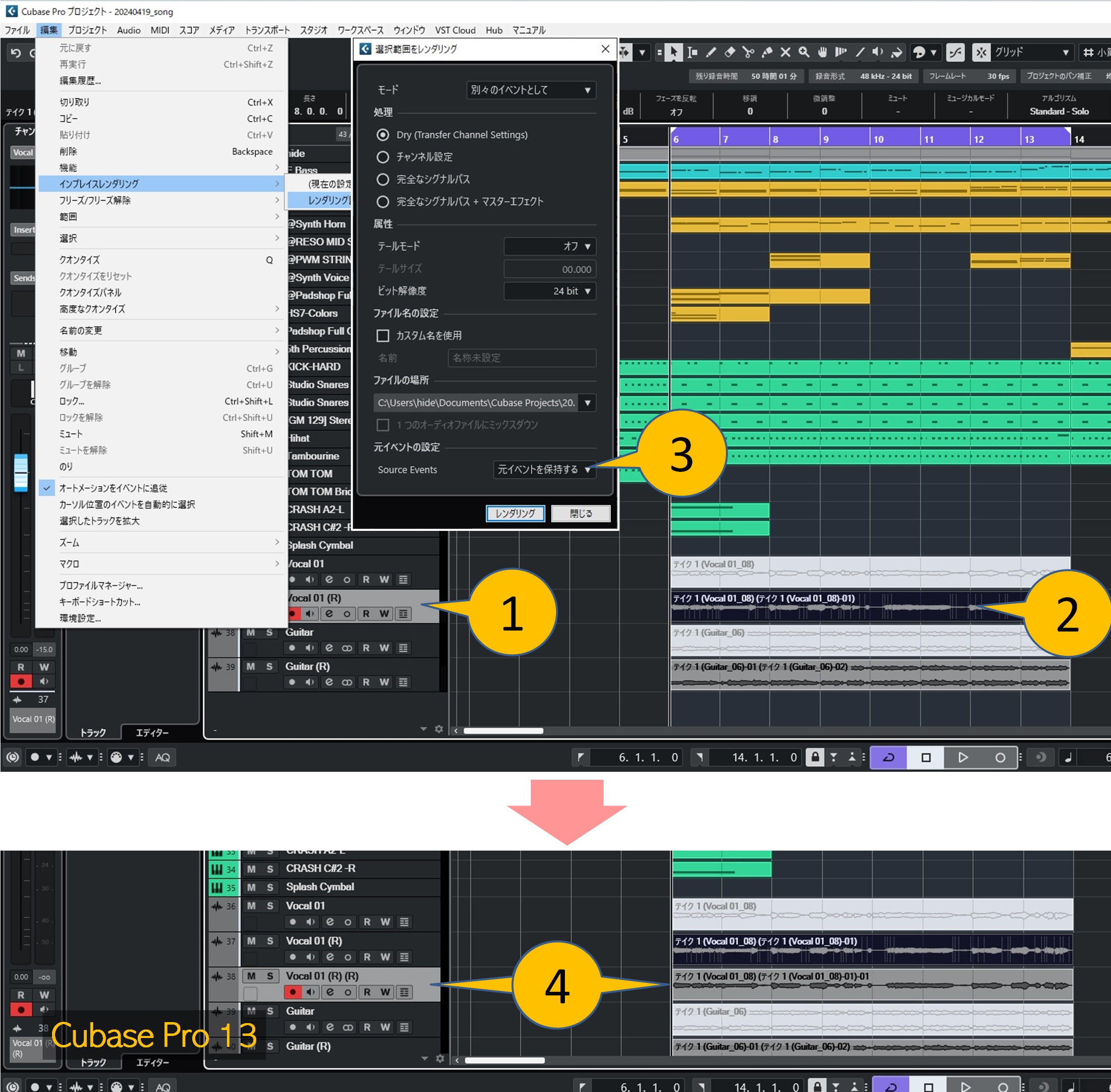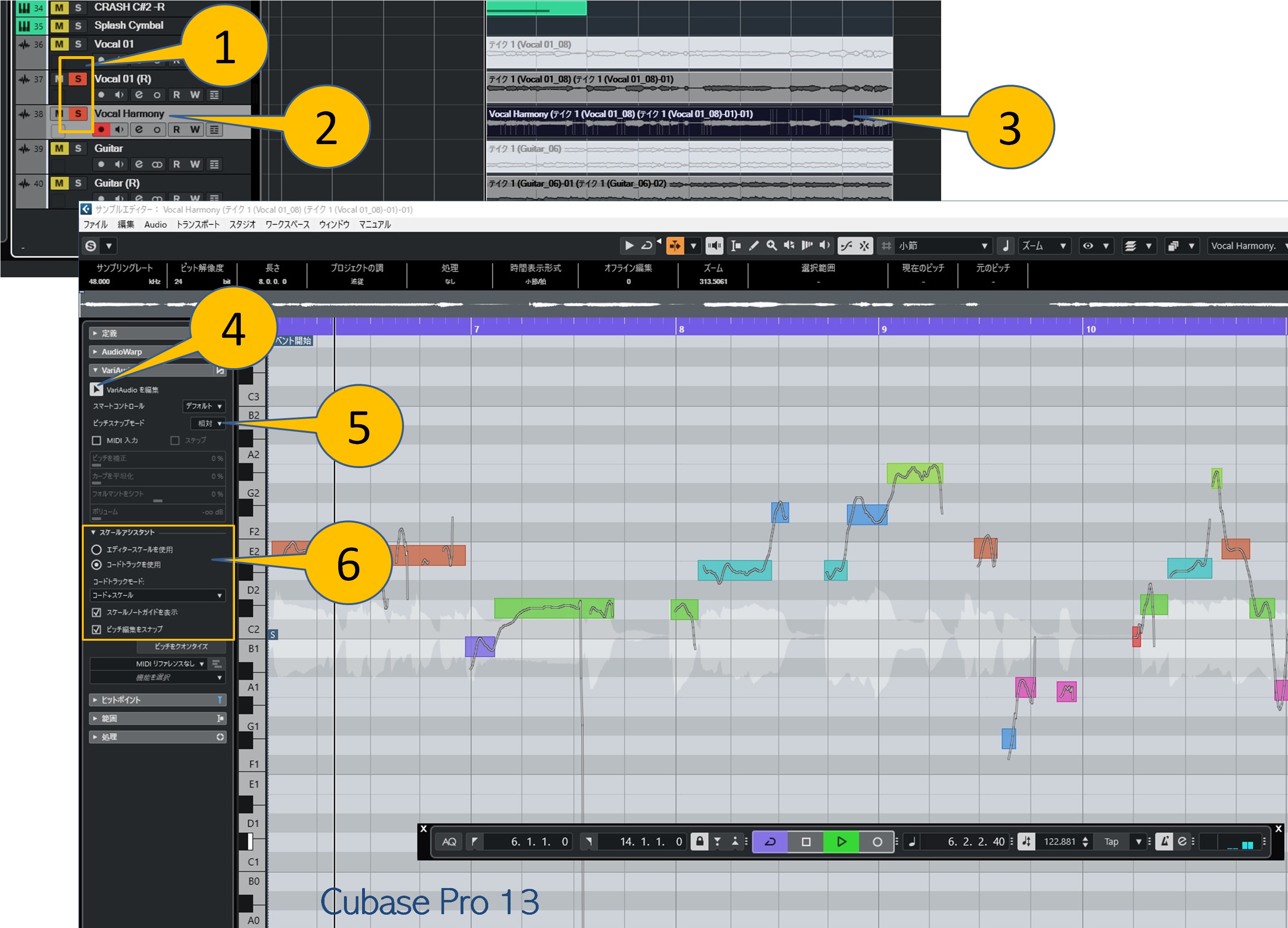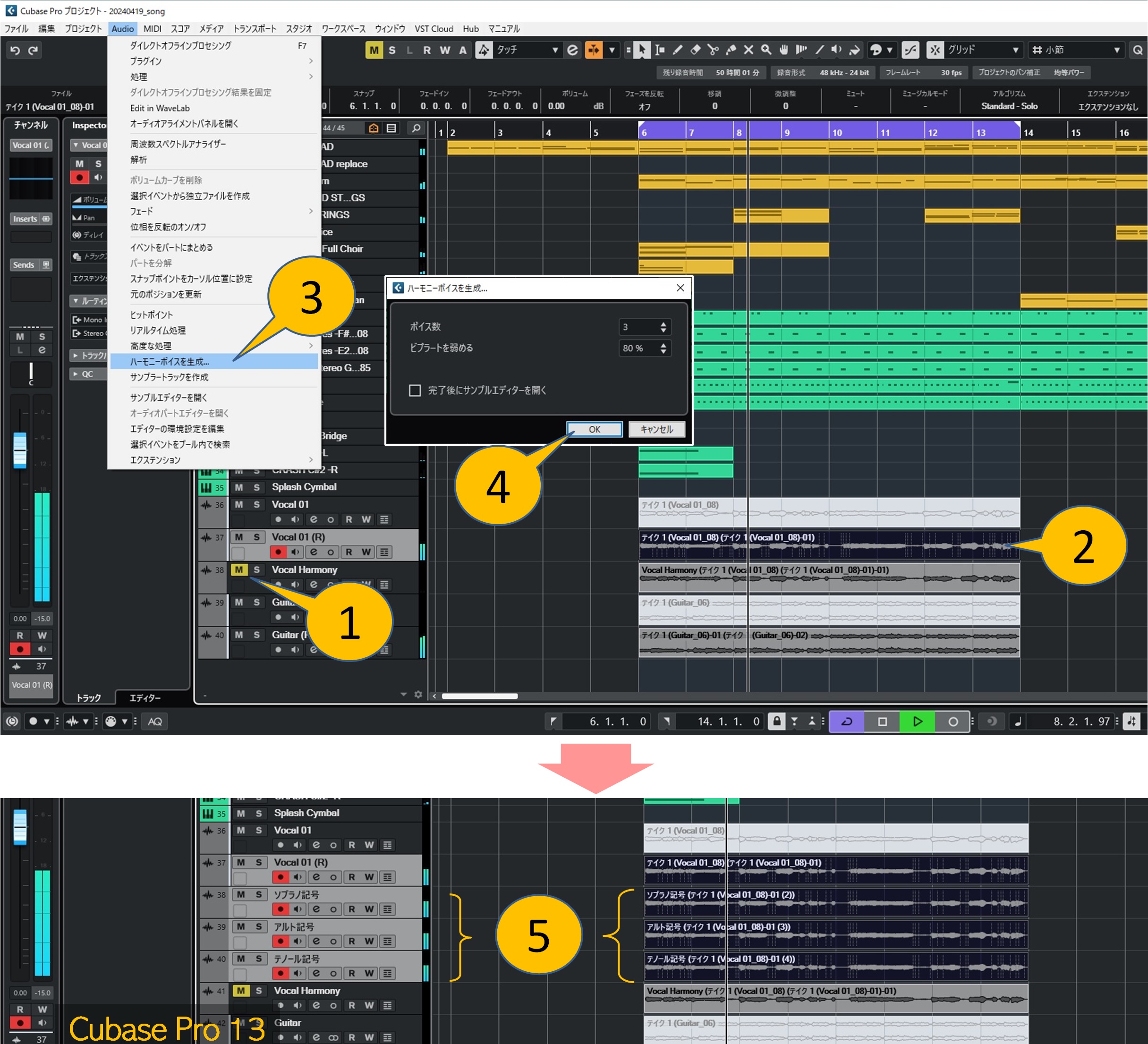(1) VariAudioで手編集でハーモニーを付ける
ここで行うことは c11_vocal_variaudio.html 『11. ボーカルのピッチとタイミングを補正する(VariAudio)』と同じです。
補正前のヴォーカルをミュートしない点とハーモニーに特化したピッチ補正を行う点が異なります。
『11. ボーカルのピッチとタイミングを補正する(VariAudio)』- 『(1) 元に戻せなくなった場合に備えて~(4) ピッチの補正』
A. ボーカルイベントをコピー
ここではインプレイスレンダリングを使って元ボーカルの複製を作ります。複製元をミュートしない点に注意してください。
- ボーカルトラックを選択し①、イベントを選択します②
- 「元イベントを保持」③を選択し、レンダリングを実行します
- ボーカルイベントをコピーが作成されます④
B. VariAudioの設定
- 聴きやすいようにオリジナルのボーカルとハーモニー用トラックをソロにしておきます①
- わかりやすいようにハーモニー用トラックの名前を"Vocal Harmony"に変えておきます②。ダブルクリックで名前を修正後[Alt]+[Enter]聴きやすいようにで閉じるとイベント名にも反映できます
- ハーモニー用のイベントをダブルクリック③してサンプルエディターを開きます
- サンプルエディターを開きVariAudioをオンにします④
- ピッチスナップモードを「相対」に設定します⑤
- コードトラックを作成済みの場合はコードトラックを使ったスケールアシスタントの利用が可能です
このガイドを最初から実践していた場合はコードトラックを作っていると思うので、画像のように設定します⑥
C. ハーモニーボイスの手編集
ここではハーモニーボイスを付ける音楽的なノウハウは解説しません。単純に元vocalから3度下の音声を作ります。
細かい編集はお好みで試行錯誤されると面白いと思います。遊んでみてください。
- すべてのセグメントを選択します
- カーソルキー[↓]を2回押して使って単純に2度下げます
(コードトラックを作成済みでトラックアシスタントを設定しているのでこのような単純な操作が可能です)